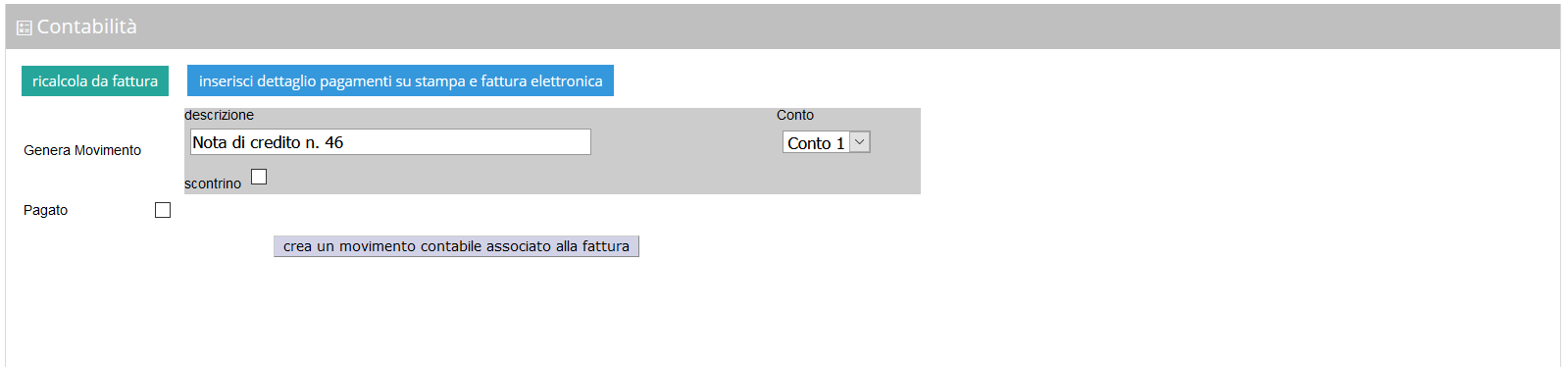Nota di credito al cliente
Prima di creare una Nota di Credito è necessario aver prima inserito
Indici Note
E’ possibile modificare all’interno della nota di credito il contatore del numero progressivo.
Selezionare il Menù Impostazioni → Indici note.
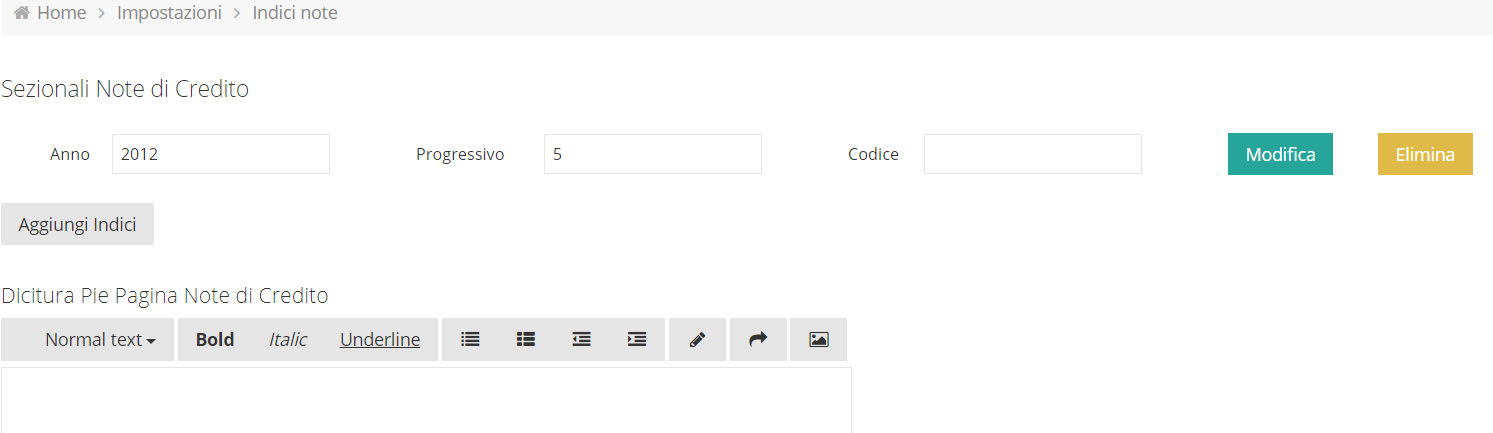
Cliccare il pulsante Aggiungi Indici.
Inserire:
Anno: è possibile inserire l’anno del progressivo.
Progressivo: è possibile inserire il numero del progressivo.
Inserimento Nota di Credito
Per creare una Nota di Credito, selezionare il Menù Vendite → Nota di Credito → Nuova Nota di Credito, si verrà reindirizzati nella sezione Vendite->fatture->Nuova Fattura. Riempire i campi presenti e cliccare su avanti.
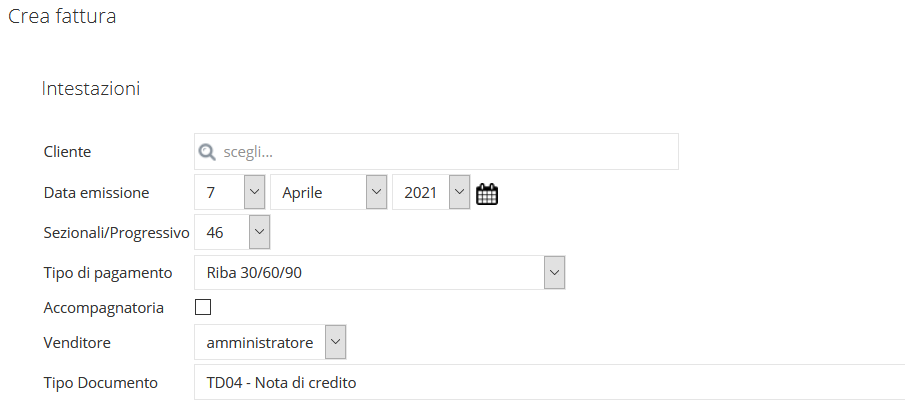
Si aprirà la pagina seguente (la stessa che viene utilizzata per creare una semplice fattura).
Nella sezione Dati Intestazione troviamo diverse schede: Intestazione, Destinazione, Note, Dati ordine acquisto, Dati convenzione.
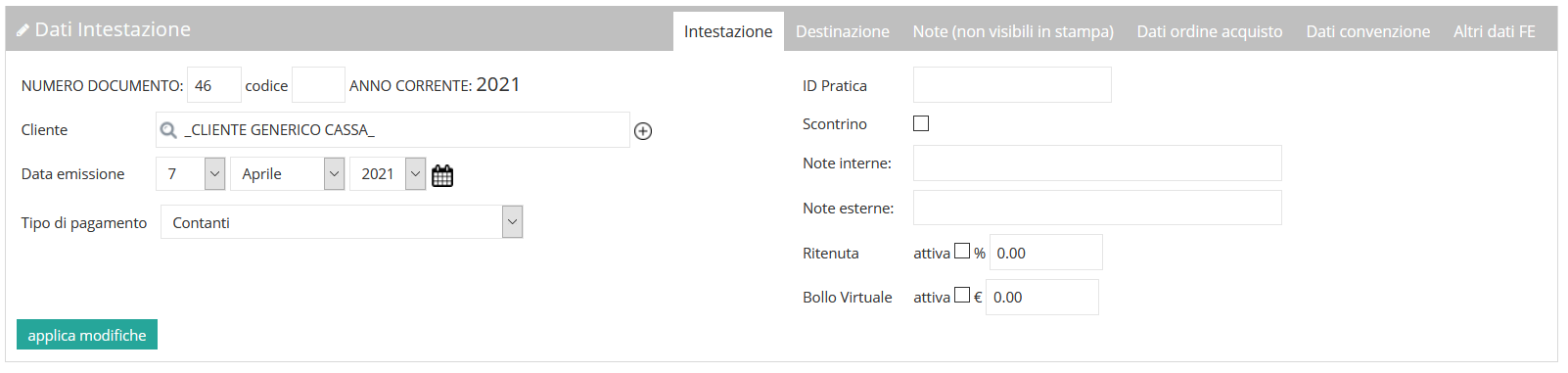
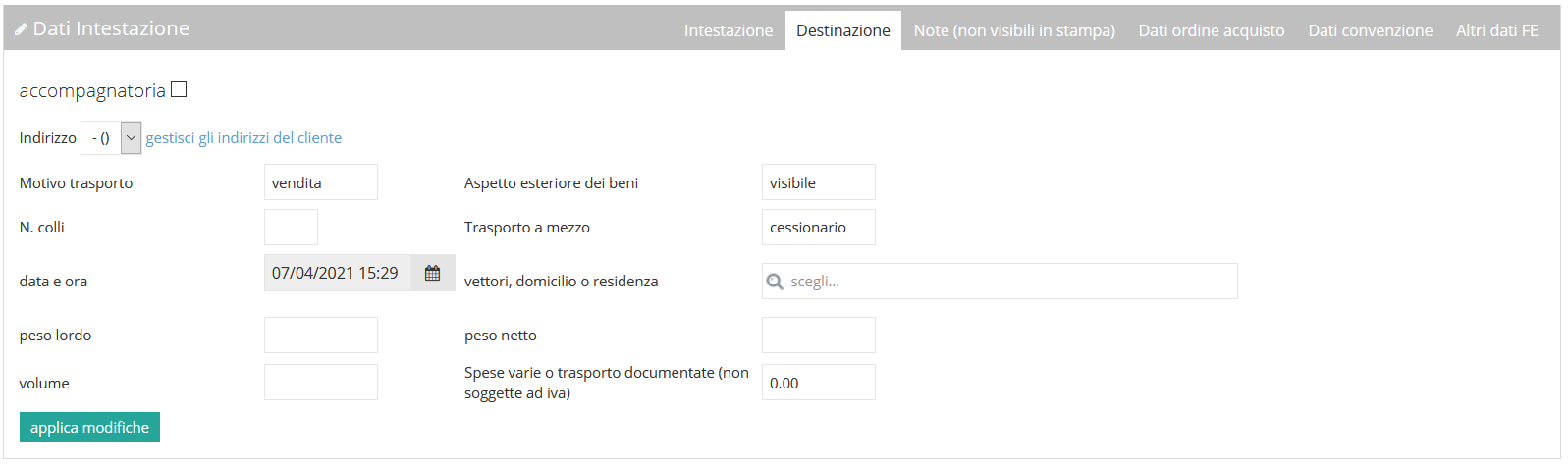
Articoli
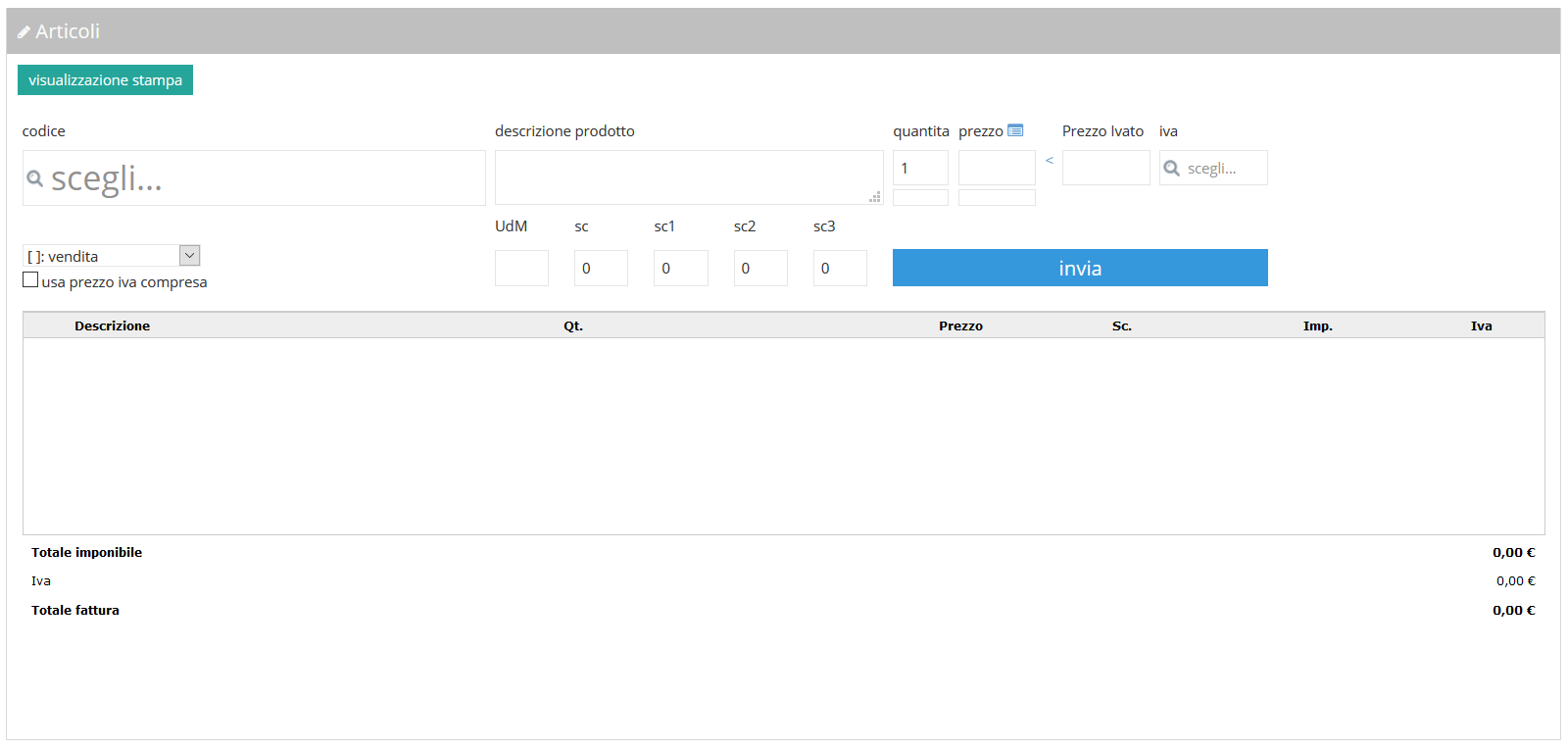
Se il prodotto non esiste, è necessario creare un Articolo. Anche usando l’icona scorciatoia ![]() accanto la barra Codice
accanto la barra Codice
- codice: è possibile inserire il codice del prodotto selezionando il menù a tendina disponibile.
- descrizione prodotto: si inserisce in automatico, dopo aver valorizzato il campo codice, ma è possibile modificarla manualmente.
- quantità: indicare il numero di prodotto/i da vendere.
- prezzo: indica il prezzo di vendita. Cliccando l’icona (i) è possibile “forzare” il prezzo per il prodotto che non appartiene alla categoria cliente.
- Iva: è possibile impostare la percentuale Iva in base al menù a tendina disponibile.
- sconti: consente di applicare più sconti allo stesso prodotto.
Contabilità
Nella pagina della Note, sotto, troviamo la Contabilità.
Consente di creare un movimento contabile associato alla Fattura.
Nota bene: la nota di credito al cliente viene registrata in negativo, per ritrovare la nota in contabilità dobbiamo cliccare su genera movimento.